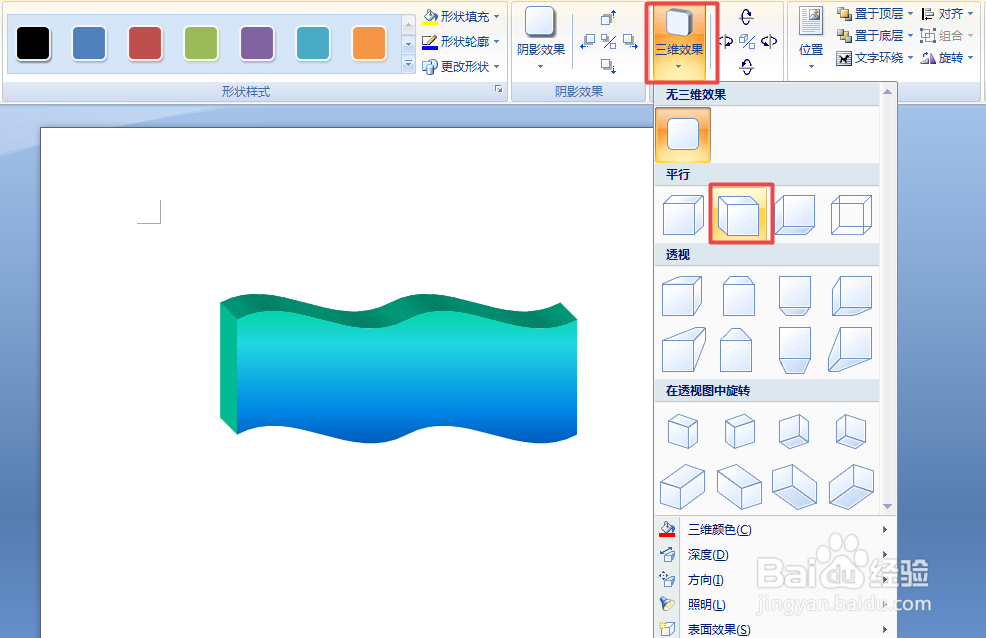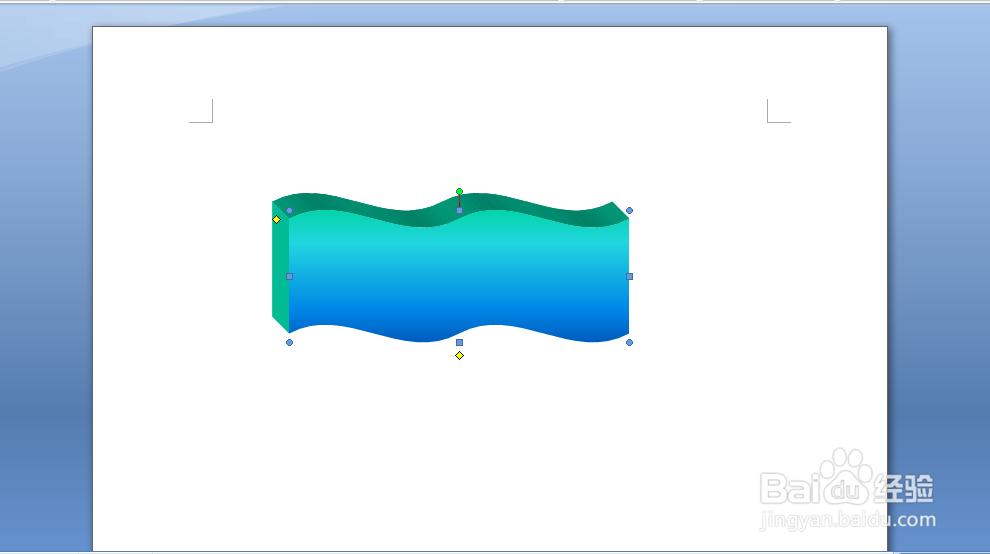1、打开Word文档,点击插入。见下图
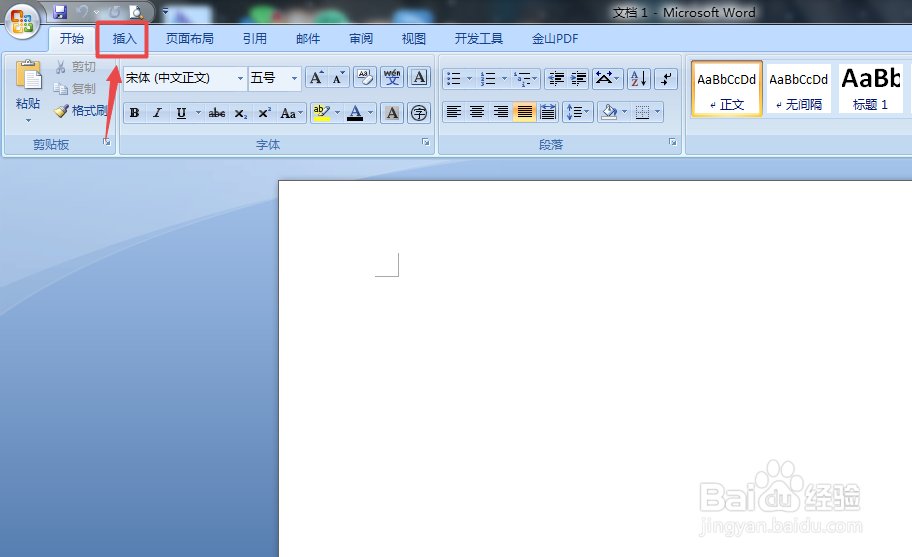
2、点击形状。见下图
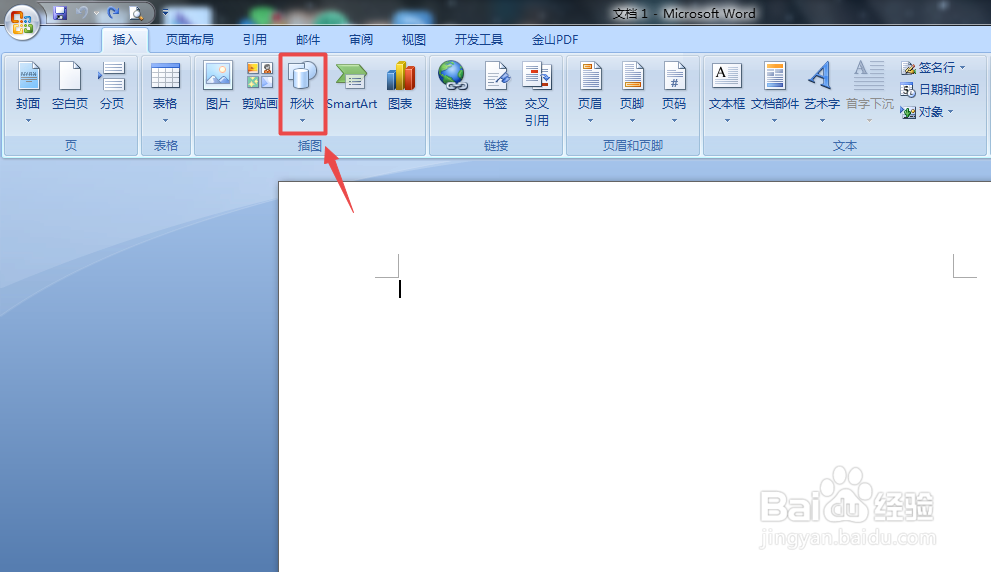
3、选择双波形。见下图
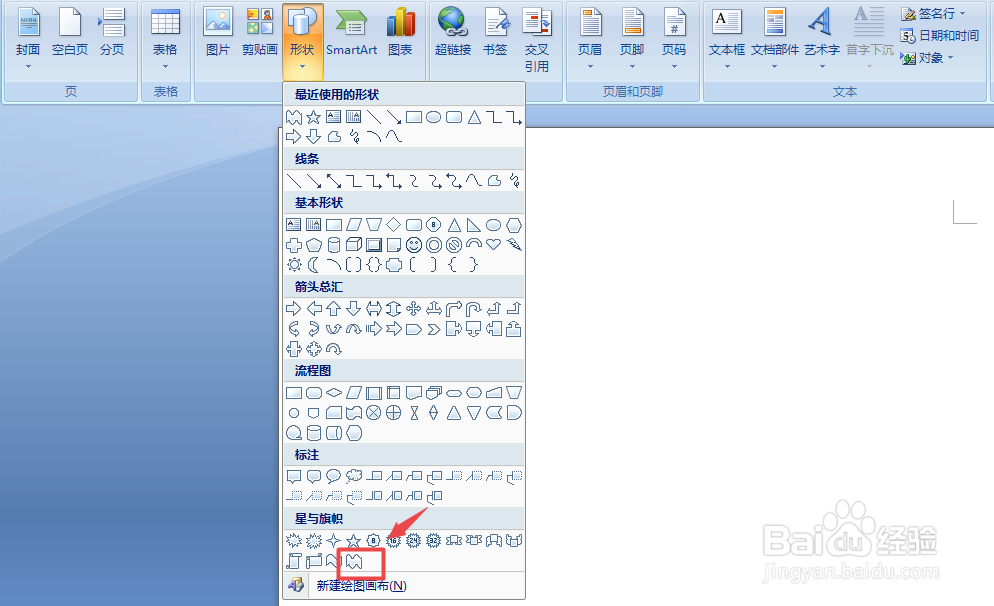
4、按着鼠标左键在编辑区拖拽出双波形。见下图
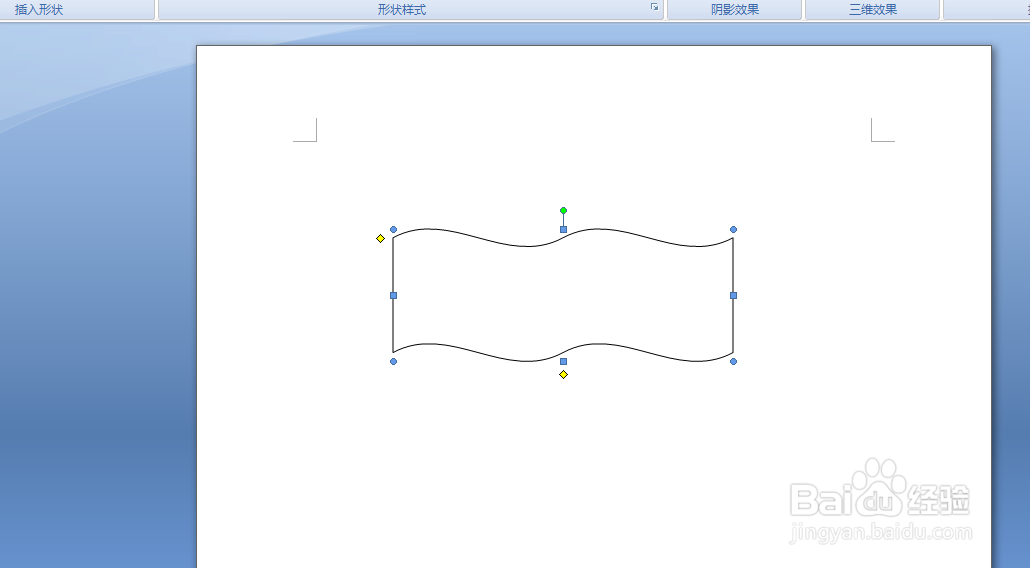
5、点击形状填充,选择渐变。见下图
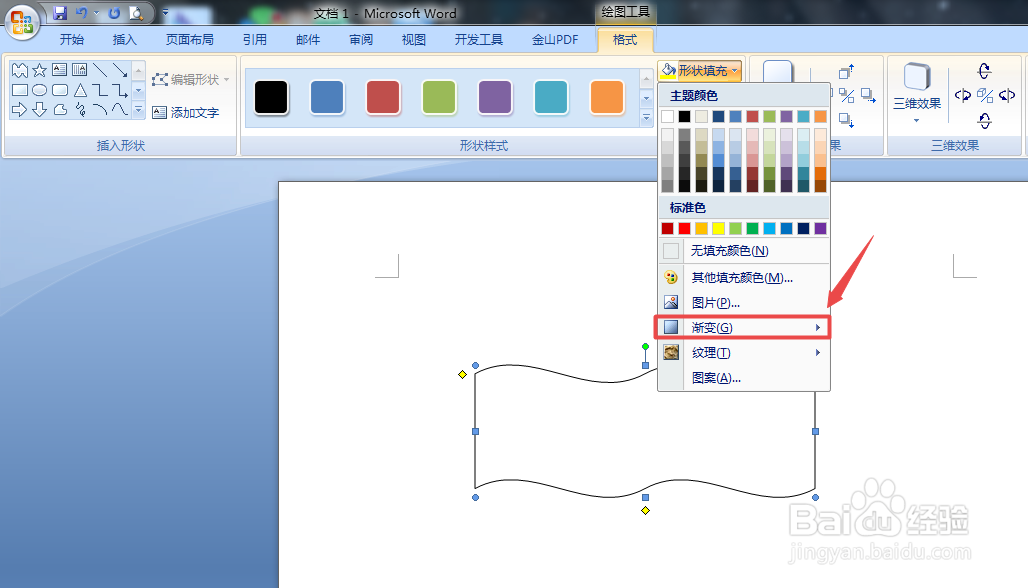
6、点击其他渐变。见下图

7、点击预设,选择碧海青天,再点击确定。见下图
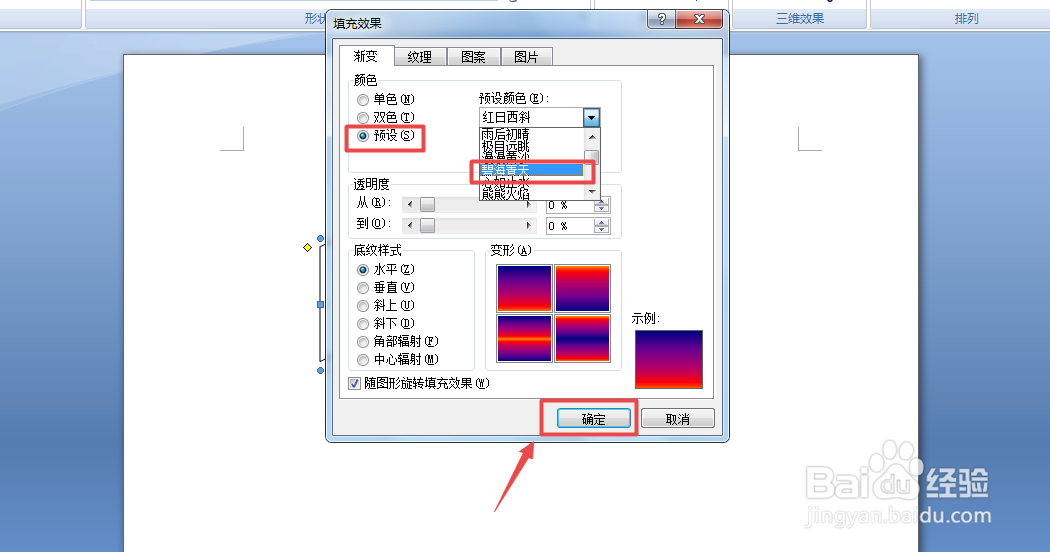
8、点击三维效果,选择三维样式。见下图
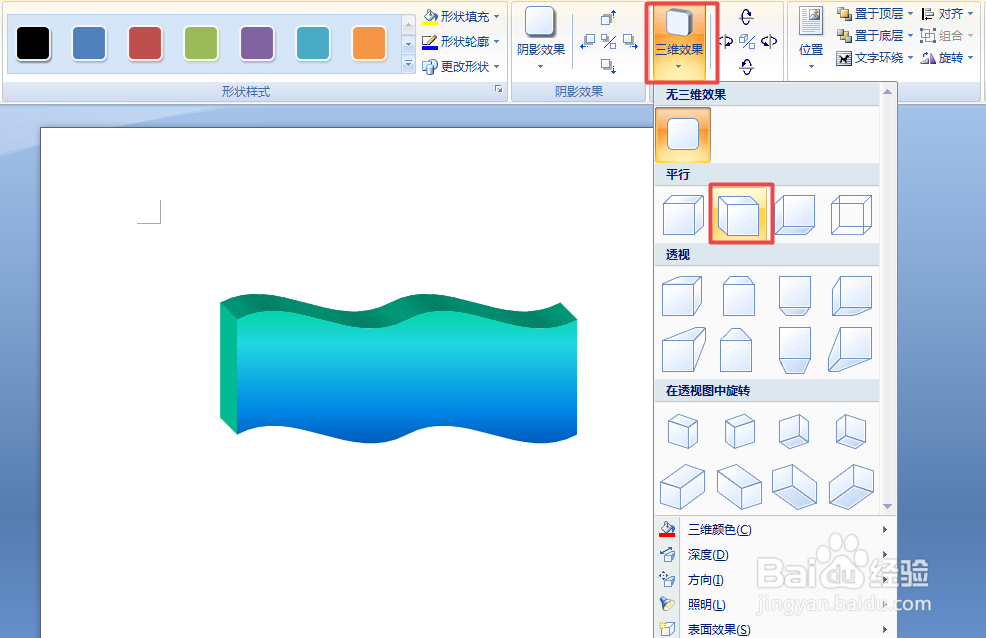
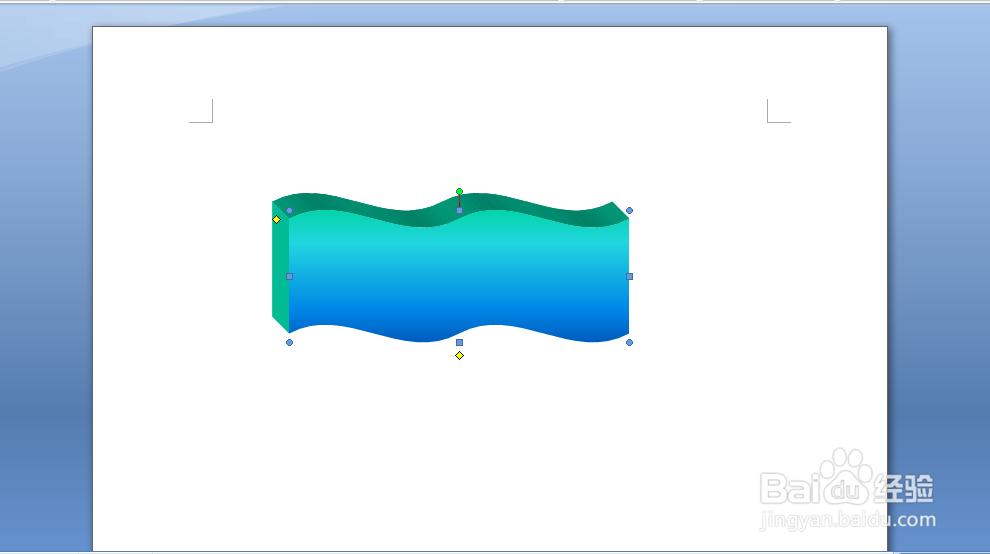
时间:2024-12-08 18:00:26
1、打开Word文档,点击插入。见下图
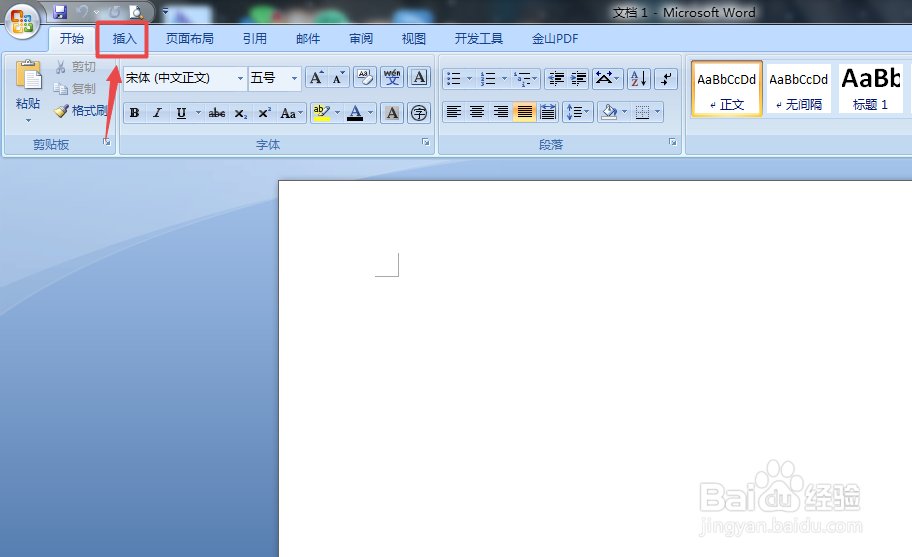
2、点击形状。见下图
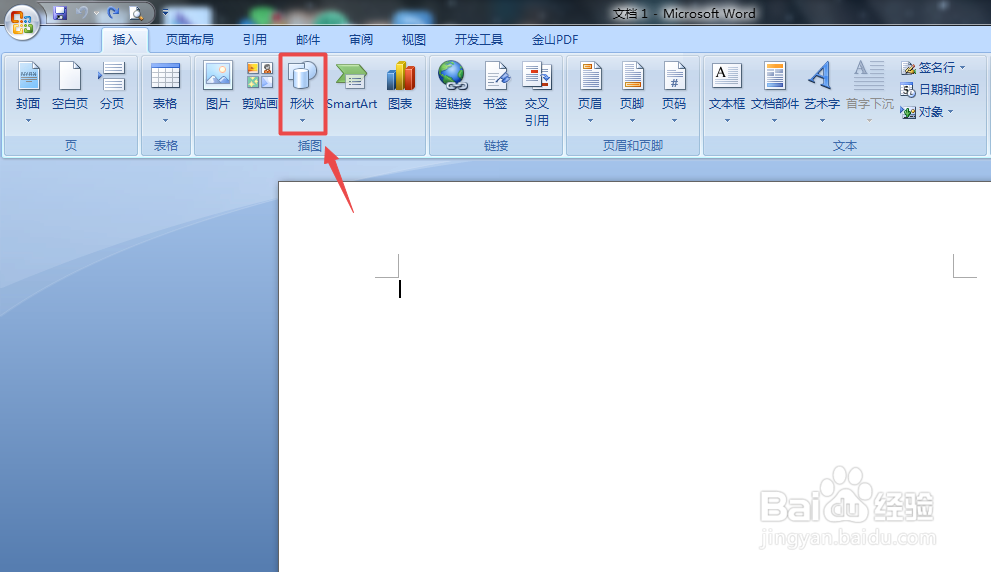
3、选择双波形。见下图
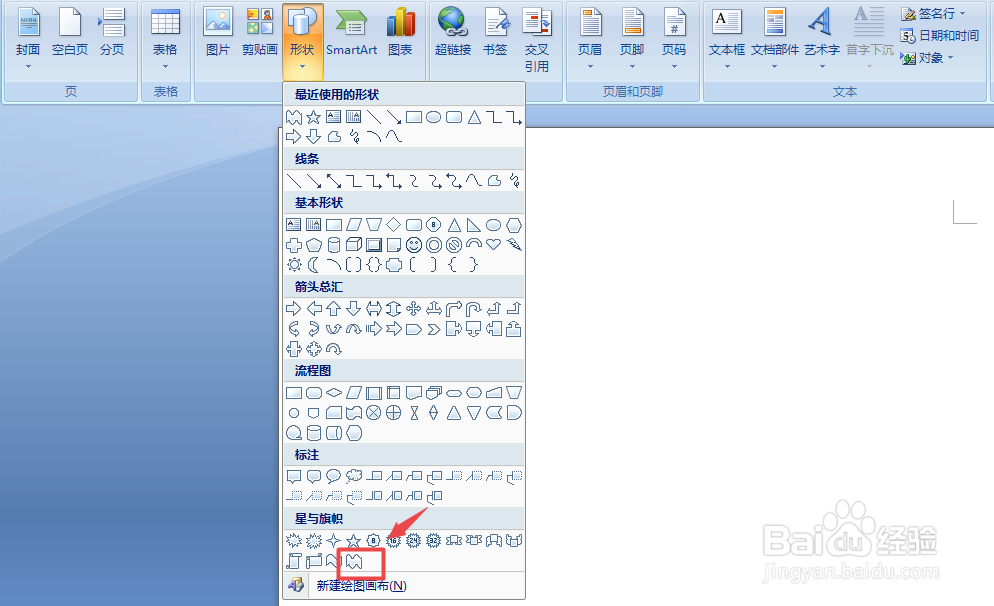
4、按着鼠标左键在编辑区拖拽出双波形。见下图
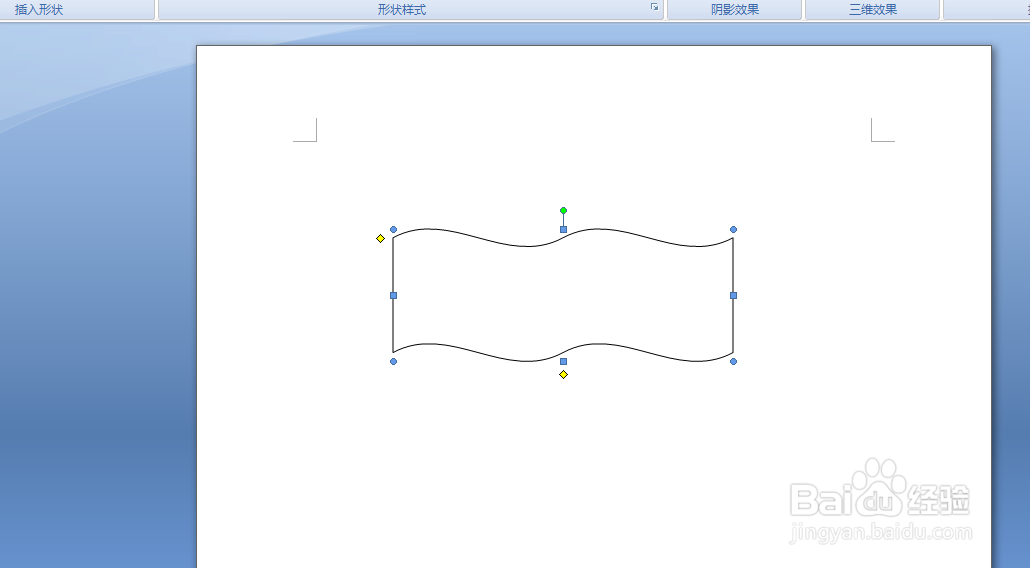
5、点击形状填充,选择渐变。见下图
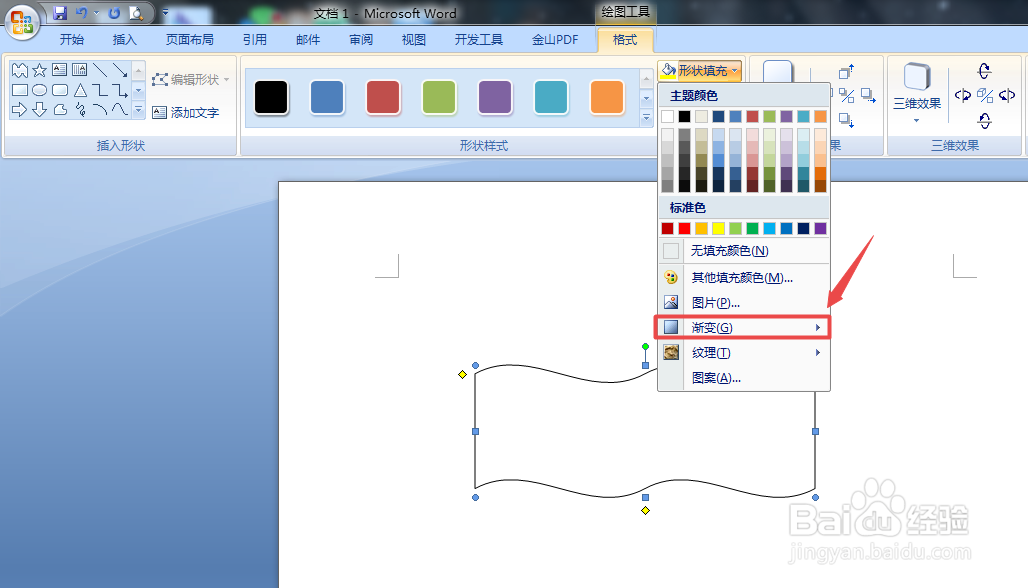
6、点击其他渐变。见下图

7、点击预设,选择碧海青天,再点击确定。见下图
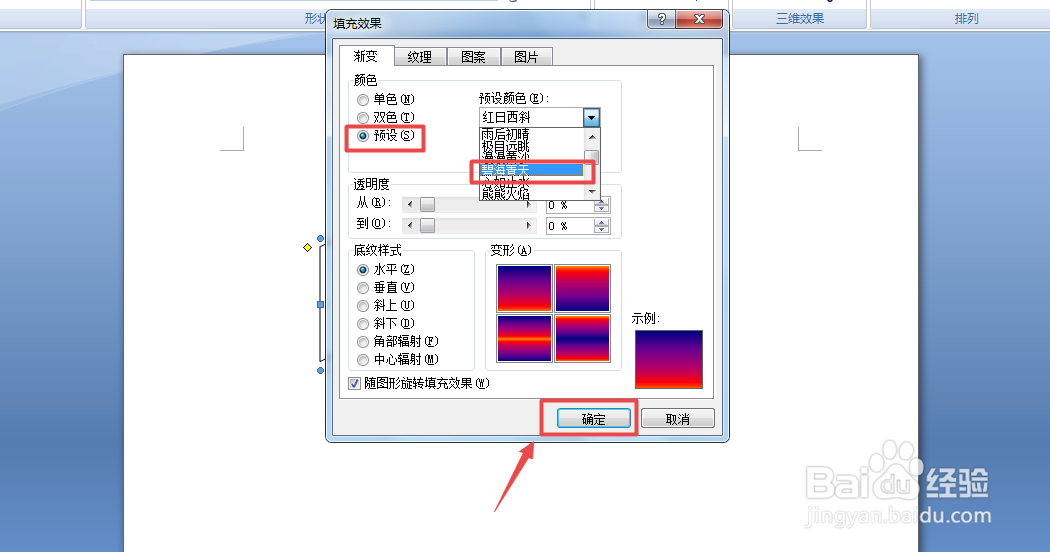
8、点击三维效果,选择三维样式。见下图